Wix Música: criar um álbum, single ou playlist
5 min
Neste artigo
- Criar um álbum
- Criar um single
- Criar uma playlist
O Wix Música permite que você escolha como deseja criar música. Você pode optar por criar uma música na forma de um álbum, single ou playlist e adicioná-la ao seu site para que seus fãs vejam e ouçam.
Depois de criar seu álbum, single ou playlist, você pode definir os preços para suas músicas e permitir que seus fãs façam o download das faixas que eles mais gostam.
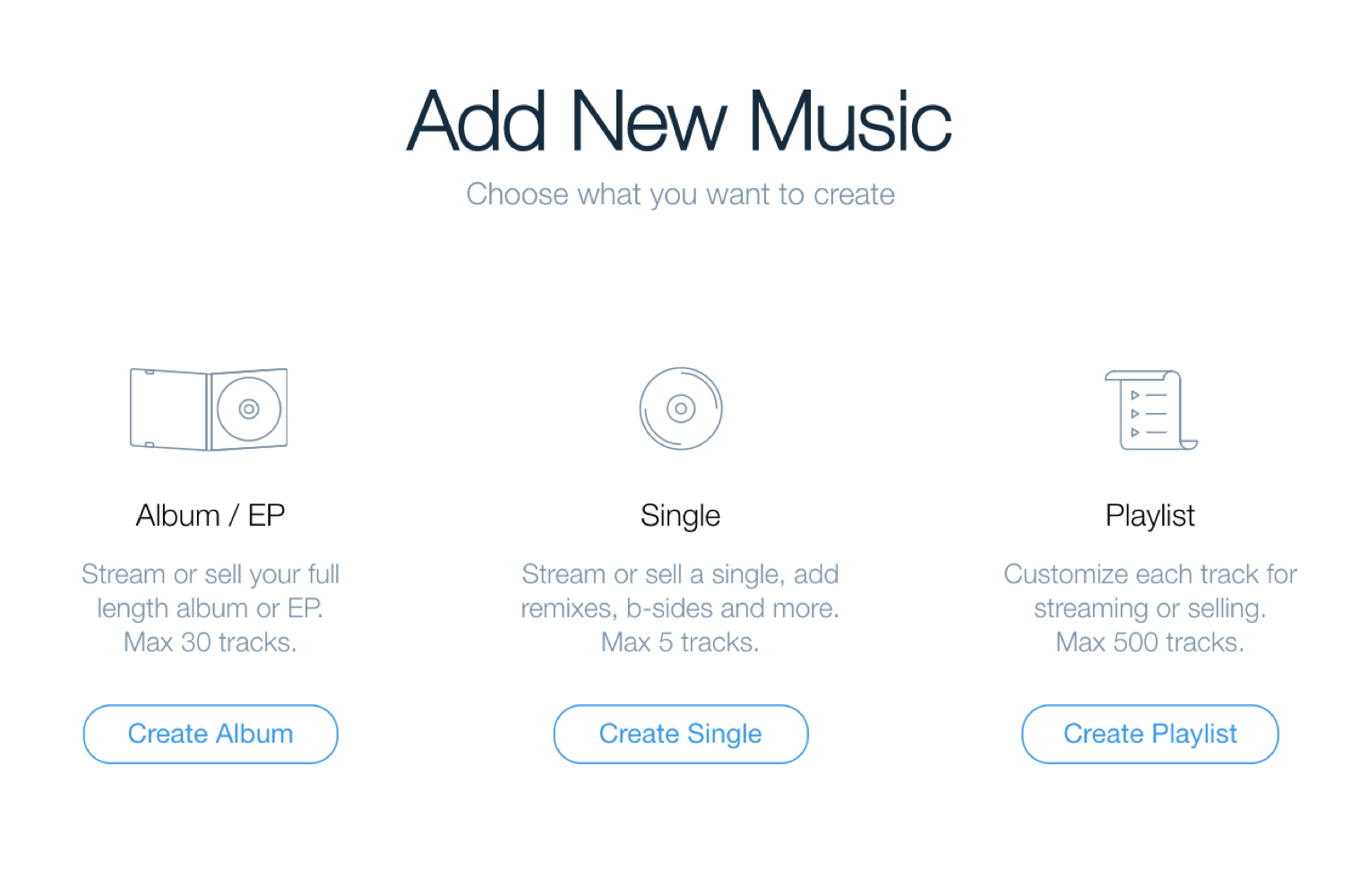
Criar um álbum
Você pode criar um álbum com até 30 faixas e permitir que seus fãs façam o download, comprem ou transmitam.
Para criar um álbum:
- Vá para Minha música no painel de controle do seu site.
- Clique em + Adicionar música.
- Clique em Criar álbum.
- Insira as informações do álbum:
- Capa do álbum: clique em Adicionar imagem e selecione sua imagem de capa. Saiba mais sobre os tipos de arquivo compatíveis.
- Nome do álbum: insira o nome do álbum.
- Versão do álbum: clique no menu dropdown e selecione uma versão.
- Nome do artista: insira o nome do artista.
- Gênero: clique no campo e selecione o gênero do seu álbum. Você pode selecionar até 3 gêneros.
- Descrição do álbum: insira informações adicionais sobre seu álbum.
- Insira as Opções de venda e download no seu site:
- Opções de download do álbum: clique no menu dropdown e selecione uma opção:
- Venda por um preço fixo: seu álbum é disponibilizado para compra. Insira o preço no campo fornecido.
- Download gratuito: seu álbum é disponibilizado para download gratuito.
- Nenhum download Seu álbum não é disponibilizado para download.
- Deixe seus fãs sugerirem um preço: insira um preço mínimo para o seu álbum. Se o preço mínimo for 0, você pode ativar na alavanca para solicitar que os fãs se inscrevam na sua lista de emails.
- Requer email para fazer download: os fãs podem fazer download da sua música gratuitamente, mas primeiro devem inserir o endereço de email.
- Moeda: clique no menu dropdown e selecione uma moeda.
- Preço do álbum: insira o preço do álbum.
- Bônus: clique em Adicionar item para dar aos seus fãs um bônus, como imagem ou partitura quando eles comprarem seu álbum.
- Opções de download do álbum: clique no menu dropdown e selecione uma opção:
- Insira links para outras plataformas de música:
- Ative a alavanca Links para outras plataformas de música.
- Clique no menu dropdown e selecione a plataforma de música relevante.
- Cole o link na caixa de texto.
- Clique em Salvar e adicionar faixas no canto superior direito.
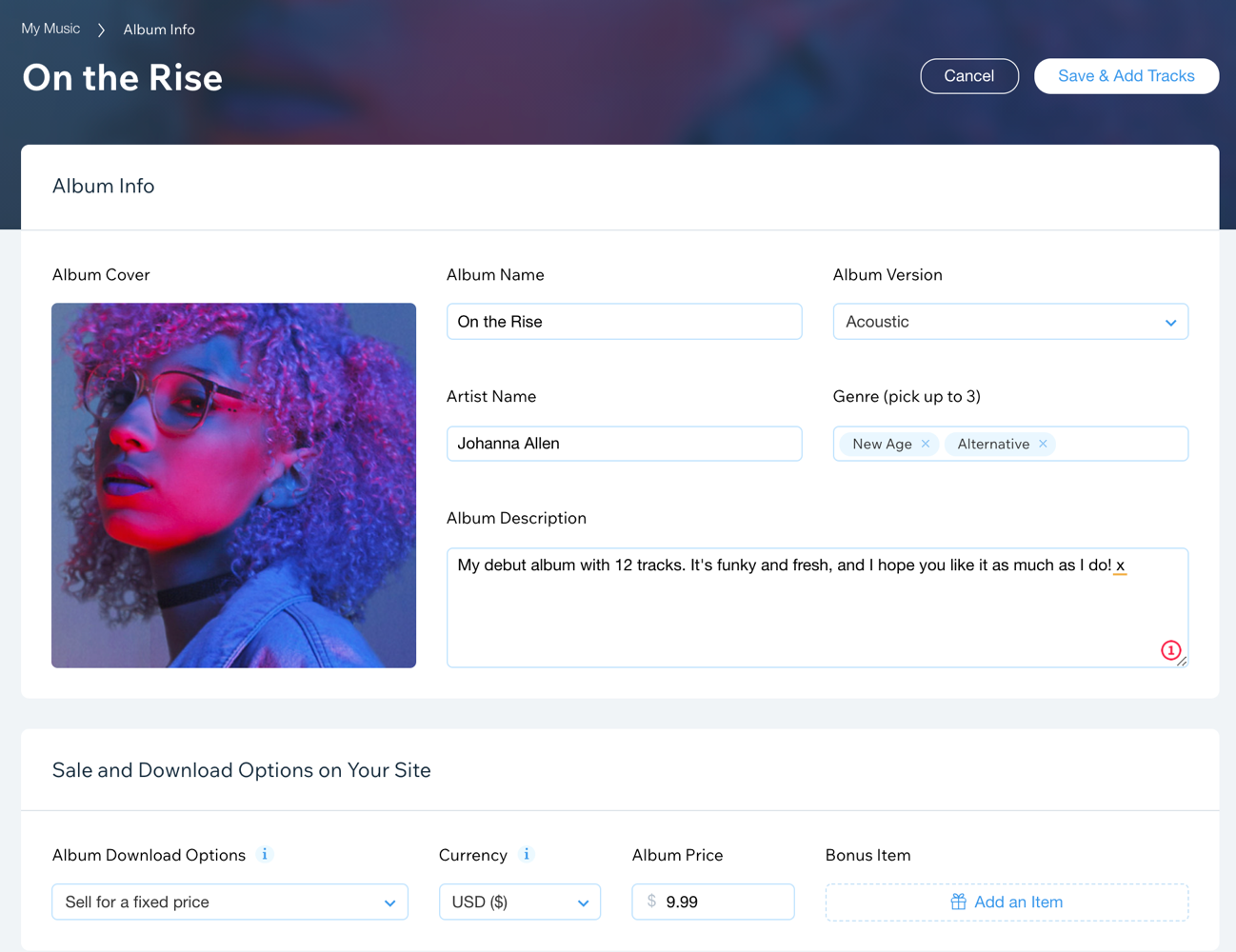
Dica:
Depois de criar seu álbum, adicione suas faixas a ele.
Criar um single
Você pode criar um single e fazer upload de até 5 faixas nele. Permita que seus fãs façam o download, comprem ou transmitam.
Para criar um single
- Vá para Minha música no painel de controle do seu site.
- Clique em + Adicionar música.
- Clique em Criar single.
- Insira as informações do single:
- Capa do single: clique em Adicionar imagem e selecione a imagem de capa. Saiba mais sobre os tipos de arquivo compatíveis.
- Nome do single: insira o nome do single.
- Versão do single: clique no menu dropdown e selecione uma versão.
- Nome do artista: insira o nome do artista.
- Gênero: clique no campo e selecione o gênero do seu single. Você pode selecionar até 3 gêneros.
- Descrição do single: insira informações adicionais sobre seu single.
- Insira as Opções de venda e download no seu site:
- Opções de download do single: clique no menu dropdown e selecione uma opção:
- Vender por um preço fixo: seu single está disponível para compra. Insira o preço no campo fornecido.
- Download gratuito: seu single está disponível para download gratuito.
- Sem downloads: seu single não está disponível para download.
- Deixe seus fãs sugerirem um preço: insira um preço mínimo para o seu álbum. Se o preço mínimo for 0, você pode ativar na alavanca para solicitar que os fãs se inscrevam na sua lista de emails.
- Requer email para fazer download: os fãs podem fazer download da sua música gratuitamente, mas primeiro devem inserir o endereço de email.
- Moeda: clique no menu dropdown e selecione uma moeda.
- Preço do single: insira o preço do single.
- Bônus: clique em Adicionar item para dar aos seus fãs um bônus, como imagem ou partitura quando eles comprarem seu álbum.
- Opções de download do single: clique no menu dropdown e selecione uma opção:
- Insira links para outras plataformas de música:
- Ative a alavanca Links para outras plataformas de música.
- Clique no menu dropdown e selecione a plataforma de música relevante.
- Cole o link na caixa de texto.
- Clique em Salvar e adicionar faixas no canto superior direito.
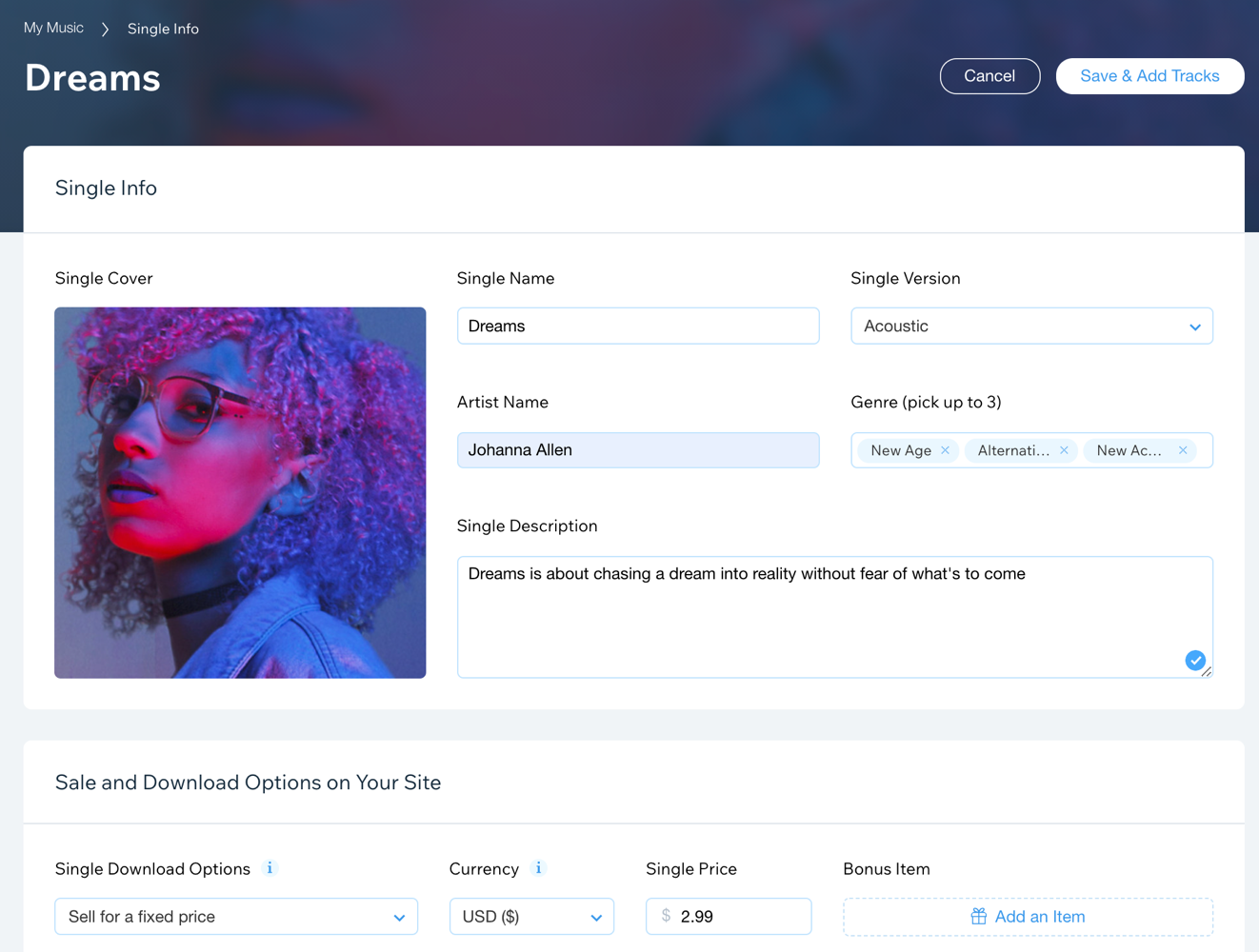
Criar uma playlist
Criar uma playlist é uma ótima opção se você tiver muitas faixas prontas. Uma playlist permite fazer upload de até 500 faixas e compartilhá-las com seus fãs.
Seus fãs podem fazer download ou comprar faixas da playlist, mas não a playlist inteira como um todo.
Para criar uma playlist:
- Vá para Minha música no painel de controle do seu site.
- Clique em + Adicionar música.
- Clique em Criar playlist.
- Insira as Informações da playlist:
- Capa da playlist: clique em Adicionar imagem e selecione a imagem de capa. Saiba mais sobre os tipos de arquivo compatíveis.
- Nome da playlist: insira o nome da playlist.
- Criado por: insira o nome da pessoa que criou essa playlist.
- Gênero: clique no campo e selecione o gênero da sua playlist. Você pode selecionar até 3 gêneros.
- Selecione a moeda para esta playlist: clique no menu dropdown e selecione uma moeda para as faixas da playlist.
- Descrição da playlist: insira informações adicionais sobre sua playlist.
- Clique em Salvar e adicionar faixas no canto superior direito.
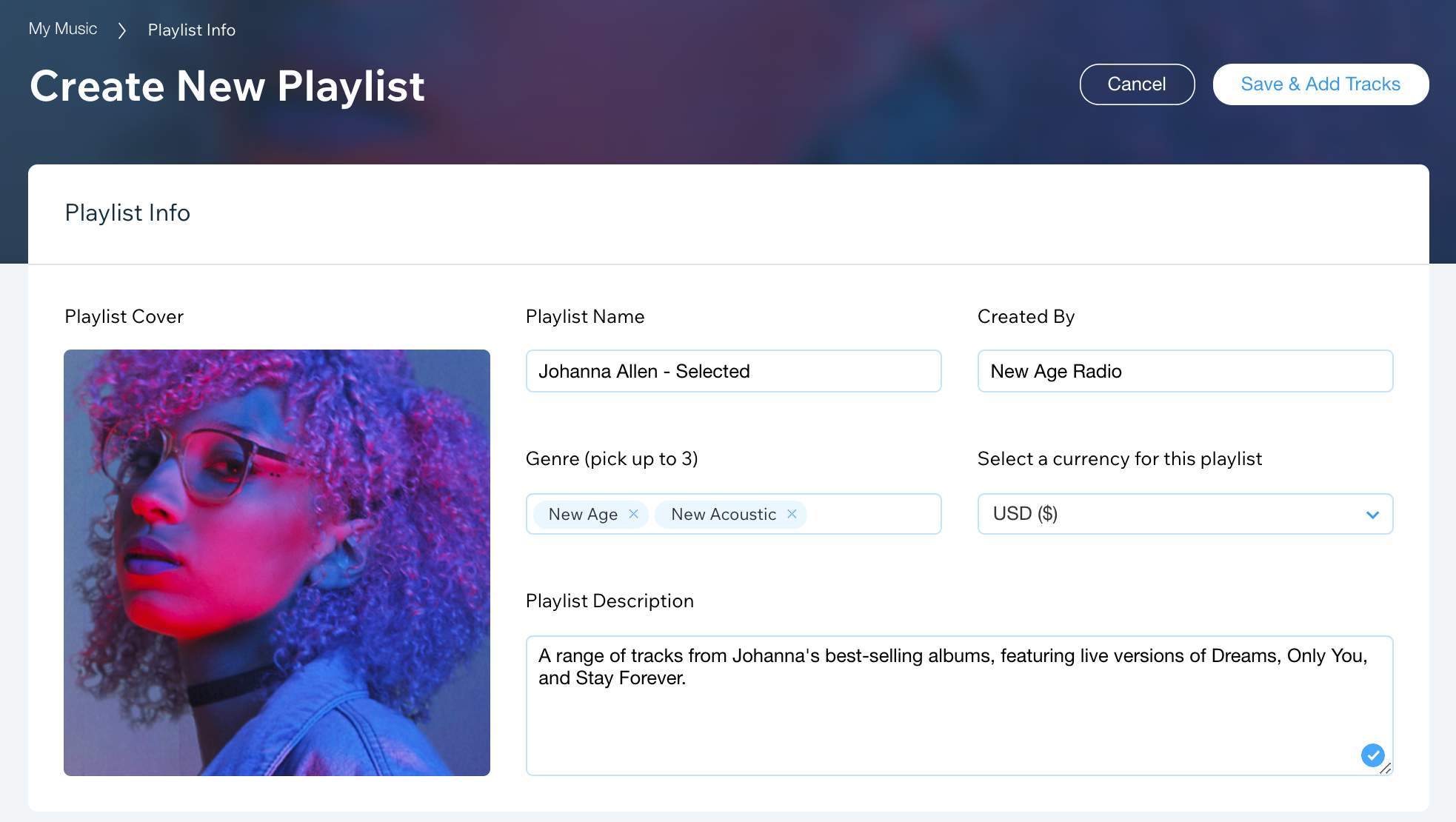
Acompanhe suas análises:
Você pode acompanhar todas as suas análises relacionadas ao Wix Música usando os Relatórios de Análise do Wix.


